Wordpress Toolkit est un outil disponible sur tous les tarifs d'hébergement mutualisé, avec lui vous pouvez installer rapidement le système de gestion de contenu wordpress en quelques clics. Différentes versions sont disponibles dans le menu, par défaut le panneau de contrôle télécharge la dernière version depuis le site officiel et procède automatiquement à son installation. Il suffit de renseigner le nom d'utilisateur, l'e-mail et le mot de passe pour accéder à la section d'administration.
 Voir également: Voir également: |
| Changer le mot de passe dans wordpress |
| Ensembles wordpress prédéfinis |
Wordpress Toolkit a les fonctionnalités suivantes:
- Installation
- Mise à jour (manuelle ou automatique)
- Gérer les plugins, les thèmes et les mettre à jour
- Paramètre de sécurité
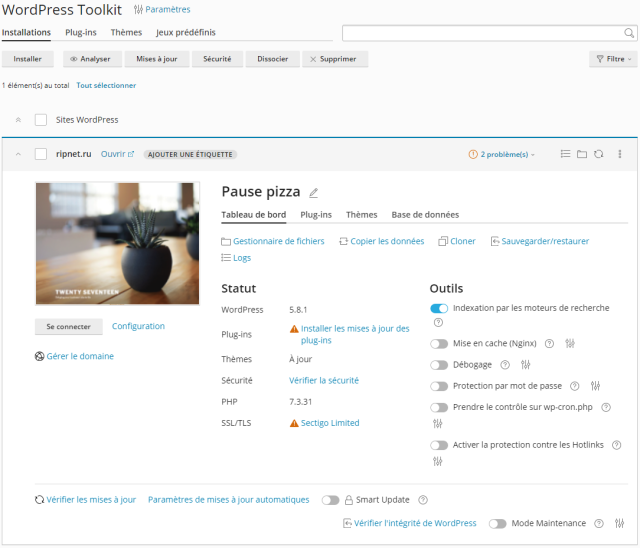
La boîte à outils WordPress applique automatiquement toutes les mesures de sécurité critiques lorsque vous l'utilisez pour installer WordPress. Des mesures de sécurité non critiques peuvent être appliquées manuellement. Si, à la suite de l'application de mesures de sécurité, le fonctionnement de votre site est perturbé, vous pouvez les annuler à tout moment.
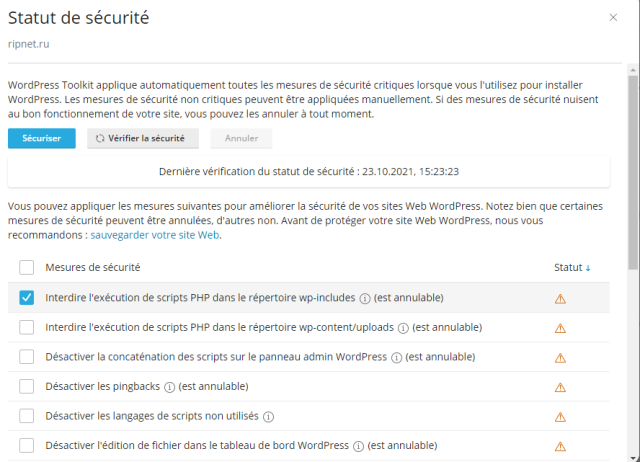
Configurez les mises à jour automatiques pour l'installation de WordPress:
- Accédez à la section WordPress et sélectionnez l'installation WordPress que vous souhaitez mettre à jour automatiquement.
- Cliquez sur «Afficher» à côté de «Mises à jour» puis cliquez sur “Mettre à jour les paramètres.”
- Sélectionnez les paramètres de mise à jour automatique nécessaires. Vous pouvez configurer les mises à jour automatiques séparément pour le noyau WordPress, les plugins et les thèmes (par exemple, vous pouvez activer les mises à jour automatiques pour les plugins et les thèmes, mais pas pour le noyau WordPress). Suivez ces directives:
- La sélection de l'option Non dans le groupe Mettre à jour WordPress automatiquement désactive les mises à jour automatiques du noyau WordPress. Ce n'est pas sûr.
- Si votre site est accessible au public (est opérationnel) et que vous craignez que l'utilisation de mises à jour automatiques puisse interférer avec son fonctionnement, sélectionnez l'option “Oui, mais uniquement des mises à jour intermédiaires (mises à jour de sécurité)”.
- Si votre site WordPress n'est pas accessible au public (il s'agit d'un site de test), sélectionnez l'option “Oui, toutes les mises à jour (principales et intermédiaires)». Cela vous permettra de maintenir votre site de test à jour et garantira que les éventuelles conséquences négatives des mises à jour n'affecteront que l'installation de test, et non sur le site de production.
- Cliquez sur OK.

